Metódy na odstránenie chýb 0x8007232b Pri aktivácii systému Windows 10

- 2708
- 298
- Zoltán Maslo
Proces aktivácie systému Windows 10 nie je vždy hladký, všetky druhy porúch spôsobených rôznymi dôvodmi môžu do toho zasahovať. Jedna z týchto chýb je sprevádzaná kódom 0x8007232b a uvádza, že zariadenie nenájde server KMS. Text správy môže povedať „DNS neexistuje“ alebo „nedokázal aktivovať Windows. Kľúčové riadiace jednotky nie sú k dispozícii “.
Zlyhanie nájdete bez ohľadu na zostavenie systému Windows z netvrdých dôvodov (od problémov s sieťou až po používanie nevhodnej verzie kľúčového systému alebo pirátskeho OS), a preto bude existovať niekoľko spôsobov, ako vyriešiť. Ak použijete možnosti eliminácie striedavo, zbavíte sa chyby.

Pomocou prostriedku na opravu problémov
Ak sa aktivácia systému Windows 10 nevykonáva v dôsledku chyby chyby 0x8007232b, odporúčame vám, aby ste sa pri detekcii začali vyzbrojiť štandardným systémom systému, ktorý je navrhnutý tak, aby automaticky eliminoval poruchy. Kontrola sieťového adaptéra je vhodná z dôvodu možných problémov s sieťou. Za týmto účelom vykonávame takéto manipulácie:
- Prechádzame do „parametrov“ (Win+I alebo nájdeme v ponuke „Štart“);
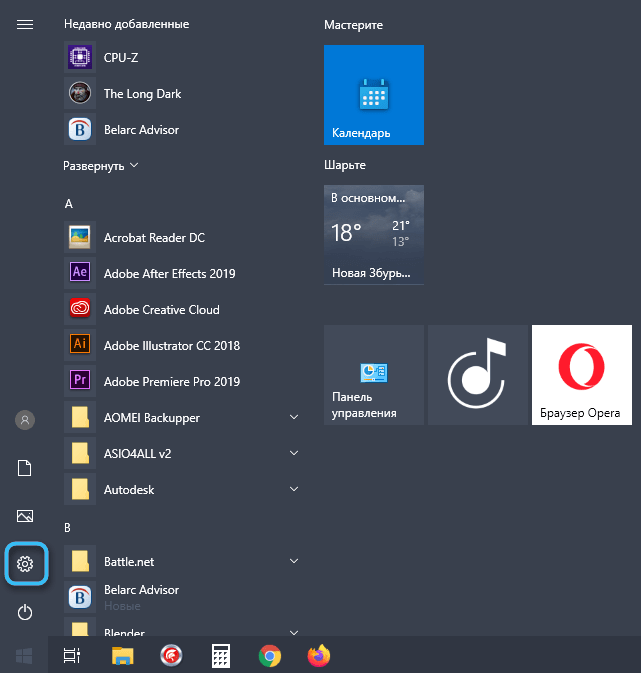
- Ideme na „aktualizáciu a zabezpečenie“;
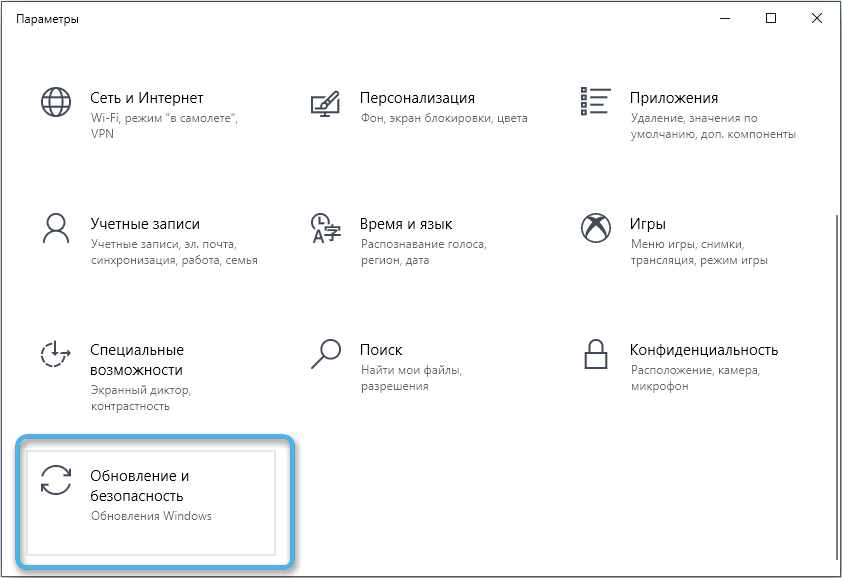
- V ponuke vľavo považujeme nástroj „Eliminácia problémov“;
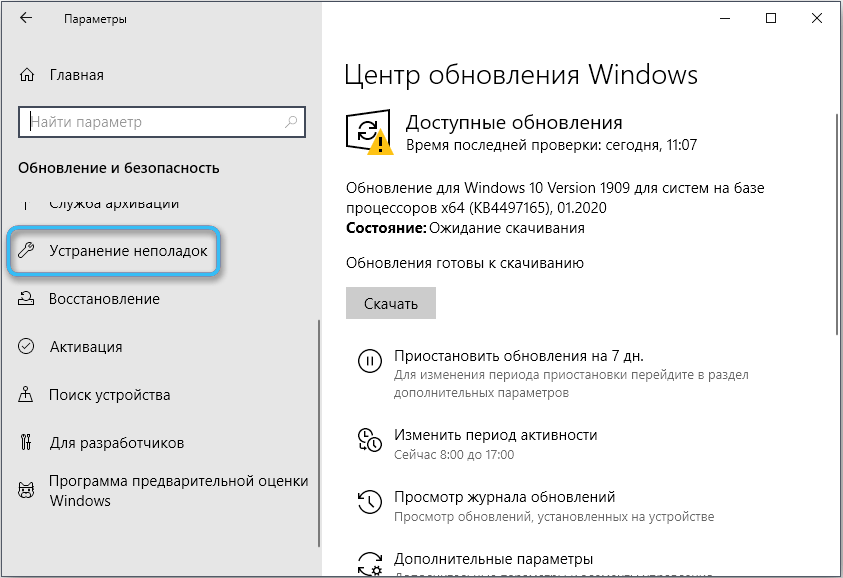
- Vyberte „sieťový adaptér“ a spustite prostriedok nápravy pre zlyhanie stlačením príslušného tlačidla;
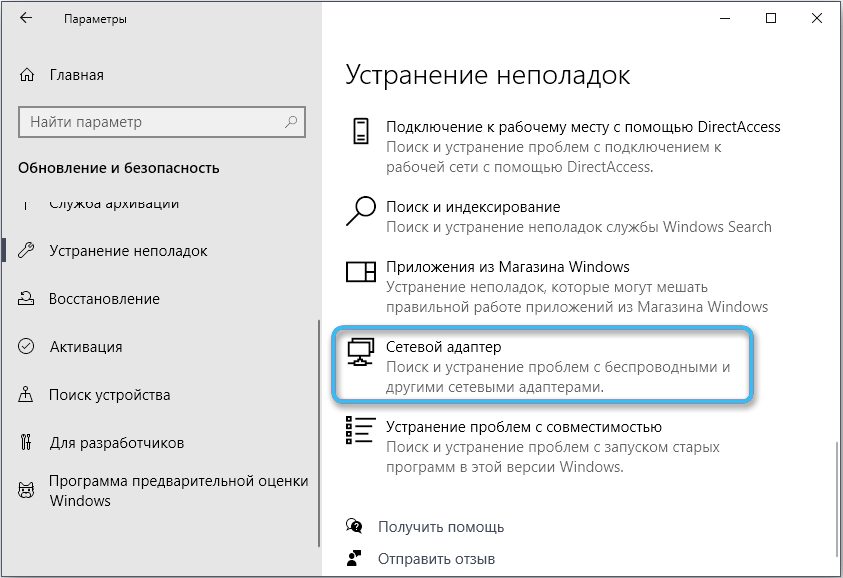
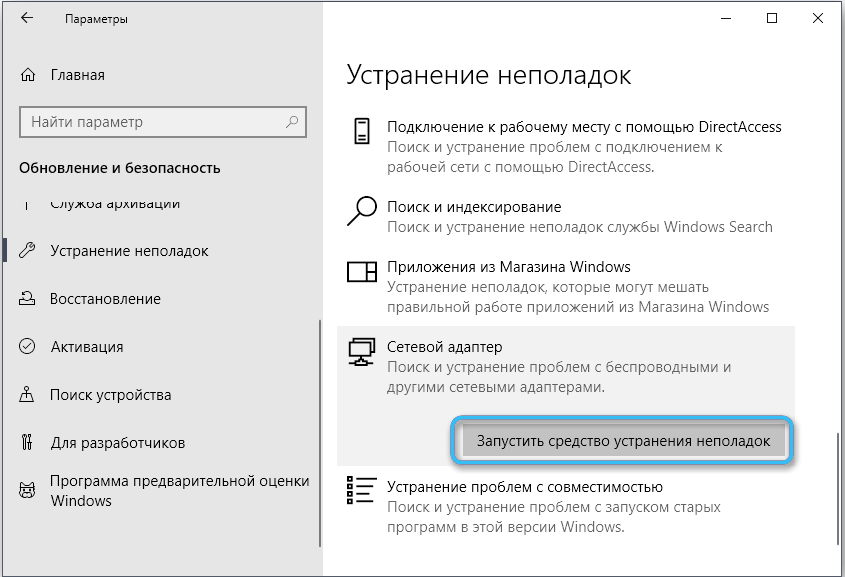
- Zaznamenávame potrebný sieťový adaptér alebo vložíme známku do poslednej verzie, ktorá zahŕňa overenie všetkých adaptérov, kliknutím na tlačidlo „Ďalej“ začnite skenovať;
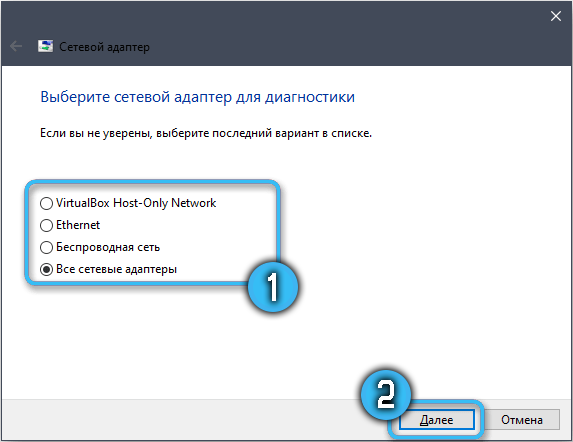
- Očakávame výsledky auditu, systém vyhľadáva poruchy a pri zistení ich eliminuje.
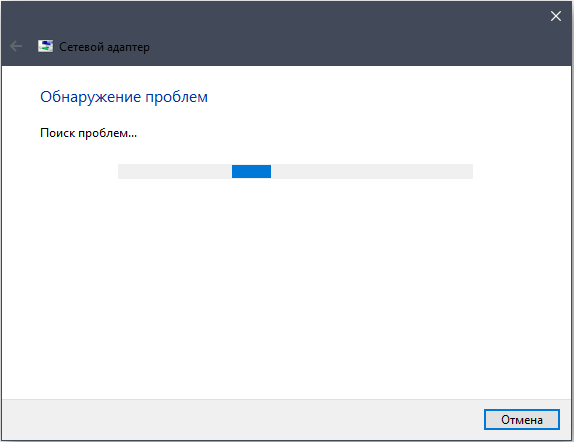
Resetovať vyrovnávaciu pamäť DNS
Nedostatok prístupu k DNS, vďaka čomu je kľúčová autenticita vykonaná. Najčastejšie je možné problém vyriešiť prostredníctvom prepustenia vyrovnávacej pamäte. Postup sa vykonáva pomocou štandardného nástroja operačného systému:
- Prejdeme na príkazový riadok (práva správcu) prostredníctvom vyhľadávania alebo ponuky „Štart“;
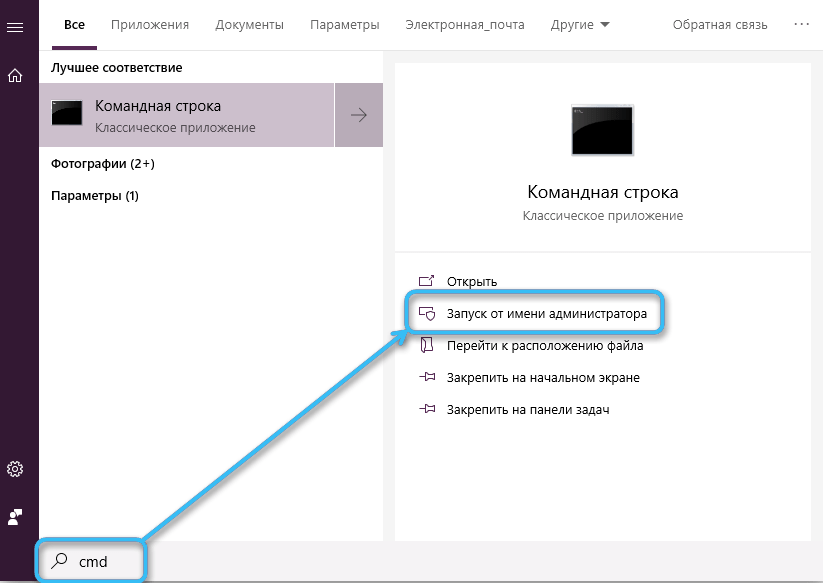
- Do terminálu zadajte požiadavku IPConfig /Flushdns a stlačte klávesové vstupné tlačidlo;

- Po dokončení čistenia vyrovnávacej pamäte vás bude informovaná zodpovedajúcou správou. Zatvorte konzolu a reštartujte zariadenie a potom skontrolujte, či sa zvážil problém.
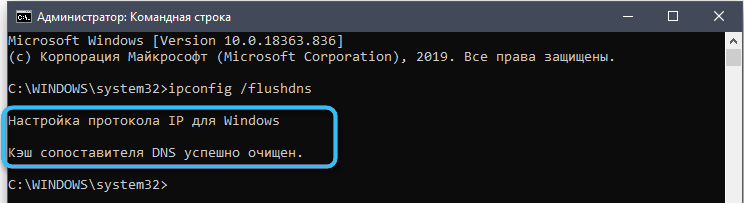
Pomocou SLUI 3
Ďalšia metóda zahŕňa použitie aplikácie licencovania používateľského rozhrania - SLUI (používateľské rozhranie s licenciou softvéru). Takže, ak sa aktivácia nevykonáva v štandardnom režime a získate chybu 0x8007232b, tento nástroj sa použije na registráciu kľúča:
- Otvoríme príkazový riadok ako správca;
- Nastavíme príkaz „SLUI 3“ (po zadaní požiadavky kliknite na tlačidlo Enter na klávesnici);

- V užšom známom formulári zadajte kľúč a kliknite na tlačidlo „Ďalej“;
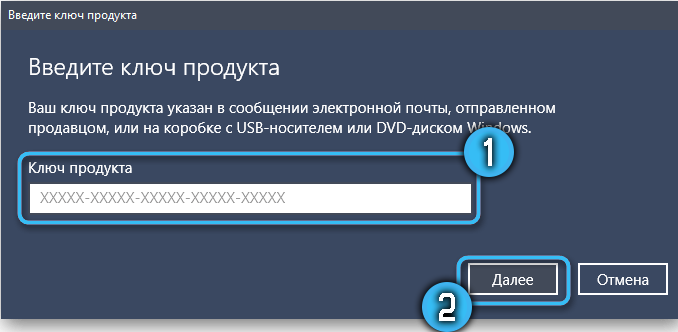
- Po nejakom čase sa informácie objavia o výsledku pokusu o aktiváciu systému.
Používanie SLMGR.VBS
SLMGR je prostriedok na správu licencie na správu softvéru v systéme Windows. Ak predchádzajúce metódy neposkytli správny výsledok, môžete použiť skript na vykonanie aktivácie systému, pre ktoré podnikáme takéto kroky:
- Otvárame príkazový riadok o právach správcu;
- Nastavíme požiadavku „SLMGR.VBS + aktivačné tlačidlo “, stlačte vstupné tlačidlo;

- Vznik nového vstupu na vedenie príkazov v termináli potvrdzuje úspech úlohy licencie OS, potom bude nasledovať načítanie zariadenia.
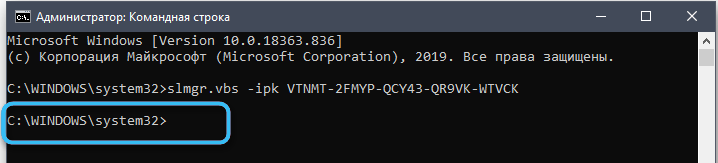
Vírusy kontrolujú počítač
Softvér Malfine -ore môže zabrániť mnohým systémovým procesom, vrátane licenčných nástrojov, v dôsledku toho, čo môžete pri aktivácii systému Windows 10 získať upozornenie 0x8007232b. Ak chcete skenovať operačný systém pre hrozby, môžete mať v počítači nainštalovaný antivírusový softvér a ďalšie služby tretieho strany, napríklad DR.Vyliečenie!, Adwcleaner, AVZ, nástroj na odstránenie vírusu Kaspersky a podobne.
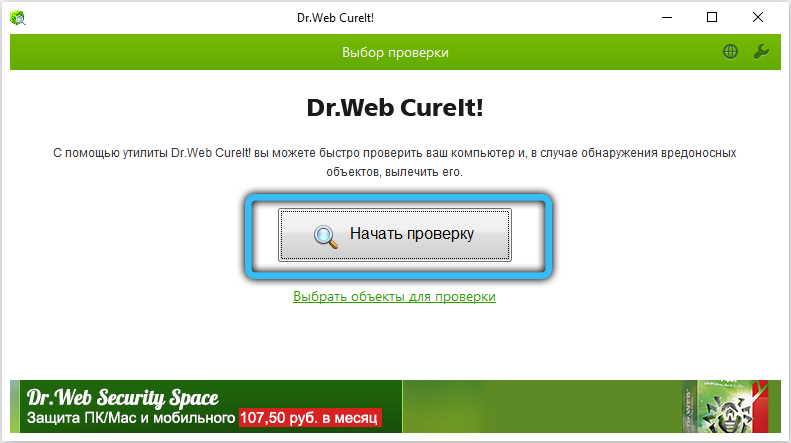
Kontrola integrity systémových súborov
Integrované nástroje Windows vám umožňujú vyriešiť množstvo problémov, ktoré spôsobujú chyby, vrátane zlyhania s kódom 0x8007232b. Ak je dôvodom neprítomnosť, poškodenie jednotlivých prvkov v systéme, skenovanie a opravu nájdených problémov umožní štandardné úžitok SFC povoliť. Tento nástroj funguje z príkazového riadku spusteného s právami administrátora:
- Console (s právami administrátorov) otvárame prostredníctvom kontextovej ponuky „Štart“ alebo „vyhľadávanie“;
- Používame požiadavku „SFC/SCANNOW“, stlačte Enter a počkajte na koniec procesu. Systém nezávisle obnoví poškodené prvky, keď sú tieto zistené, a informácie sa zobrazia na obrazovke;
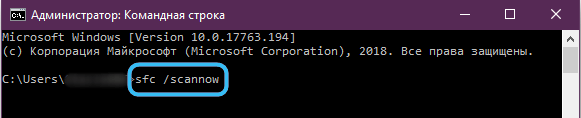
- Reštartujte zariadenie a skontrolujte, či chyba zmizla.
Ak boli poškodené prvky objavené pomocou nástroja, nebolo možné ich obnoviť, môžete použiť aj nástroj DISM:
- Otvoríme príkazový riadok ako správca;
- V termináli predpisujeme nasledujúce požiadavky:
DISM /ONLINE /CLEASUP-IMAGE /CheckHealth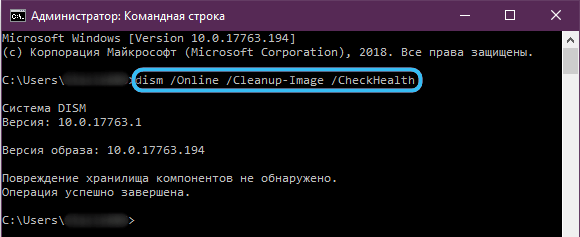
DISM /ONLINE /CLEASUP-IMAGE /SCANHEALGE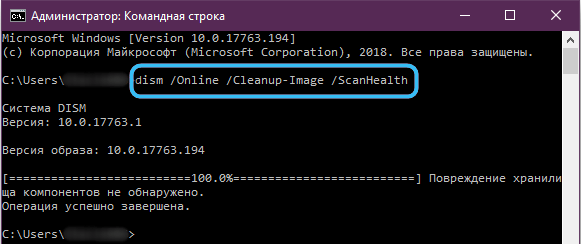
DISM/ONLINE/CLEASUP-IMAGE/RESTOREHEALGS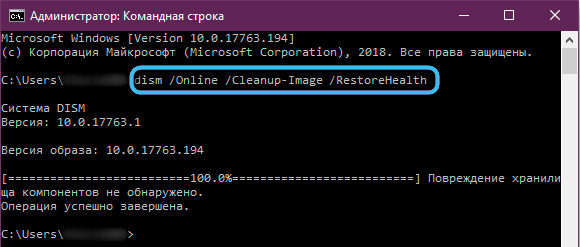
(Po každej žiadosti kliknite na vstupné tlačidlo, bude trvať nejaký čas vykonaním žiadostí); - Zatvorte konzolu na konci manipulácie a reštartujte zariadenie.
Kontrola inštalácie uzla KMS
Ak ste správcom a klient nenájde zostavu KMS a nepracuje sa na aktiváciu, mali by ste sa ubezpečiť, že je k dispozícii. Publikácia DNS by sa mala predvolene zapnúť.
Sme presvedčení, že v počítači je pracovná jednotka KMS (používame kľúč KMS zaregistrovaný v DNS):
- Otvoríme príkazový riadok s právami správcu, ak je to potrebné, potvrdzujeme akciu zadaním hesla;
- V termináli používame príkaz
"nslookup -type = all _vlmcs.TCP> KMS.TXT "(kliknite na Enter);
- Prejdeme k vytvorenému súboru, kde bude uvedené umiestnenie služby SRV.
Servery KMS automaticky zanechávajú záznamy DNS SRV každý deň, takže by ste sa mali skontrolovať v registri, či je zaznamenaný server.
Ďalej vykonávame nasledujúce:
- Prechádzame do systému systému (otvárame konzolu „Execute“ (Win+R) a používame príkaz „Regedit“);
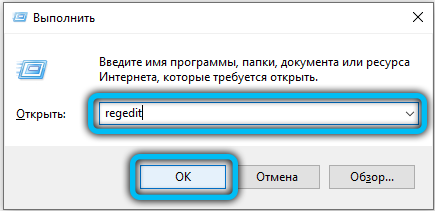
- Trace hkey_local_machine \ softvér \ MicrosoftWindows \ nt \ currentVersion \ softvérProtectionPlatform;
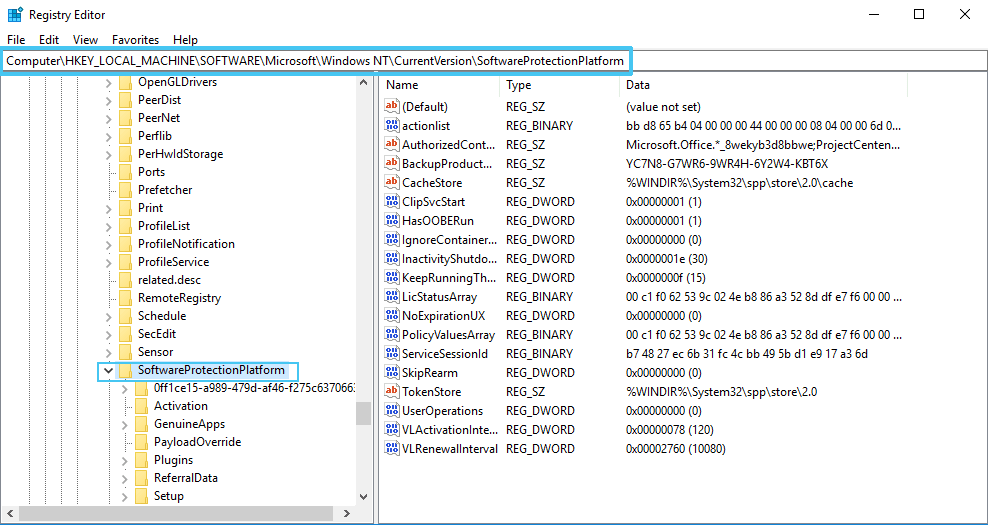
- Pozeráme sa, hodnota pre deaktivovanie - ak je uvedená „1“, server KMS nie je zaznamenaný v DNS;
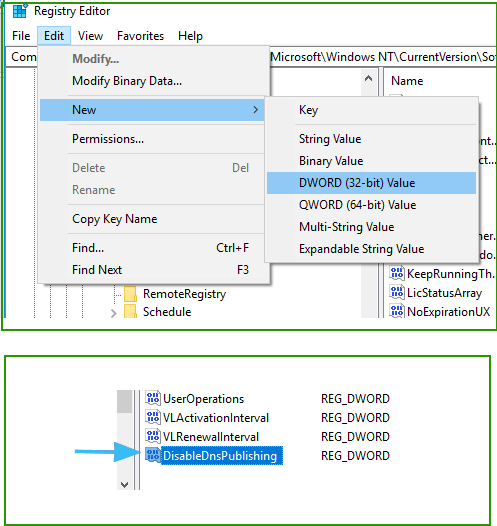
- V neprítomnosti parametra ho vytvorte (DWORD s názvom deaktiveNspubinging). Zmeníme hodnotu na „0“ (kliknutím na tlačidlo „Zmena“ s pravým tlačidlom).
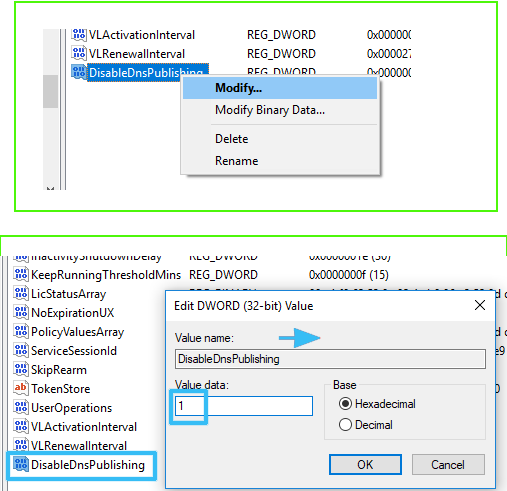
Inštalácia viacerých aktivačných klávesov
Riešením je použitie viacerých aktivačných kľúč (MAC), ktorý bude alternatívou k aktivácii KMS, ak potrebujete aktivovať systém, zatiaľ čo kľúče KMS nefungujú. Vykonávame manipulácie prostredníctvom príkazového riadku spusteného ako správca a príkaz „Kláves aktivácie SLMGR -IPK“. Nevýhodou metódy je, že maky sú použiteľné na aktiváciu určitého počtu zariadení, a preto, keď sú parametre resetované alebo sa preinštalujú Windows, počet aktivovaných zariadení sa nevráti.
- « Na čo je program Overwolf a ako ho správne používať
- Spôsoby, ako zmeniť heslo v účte Microsoft Account »

